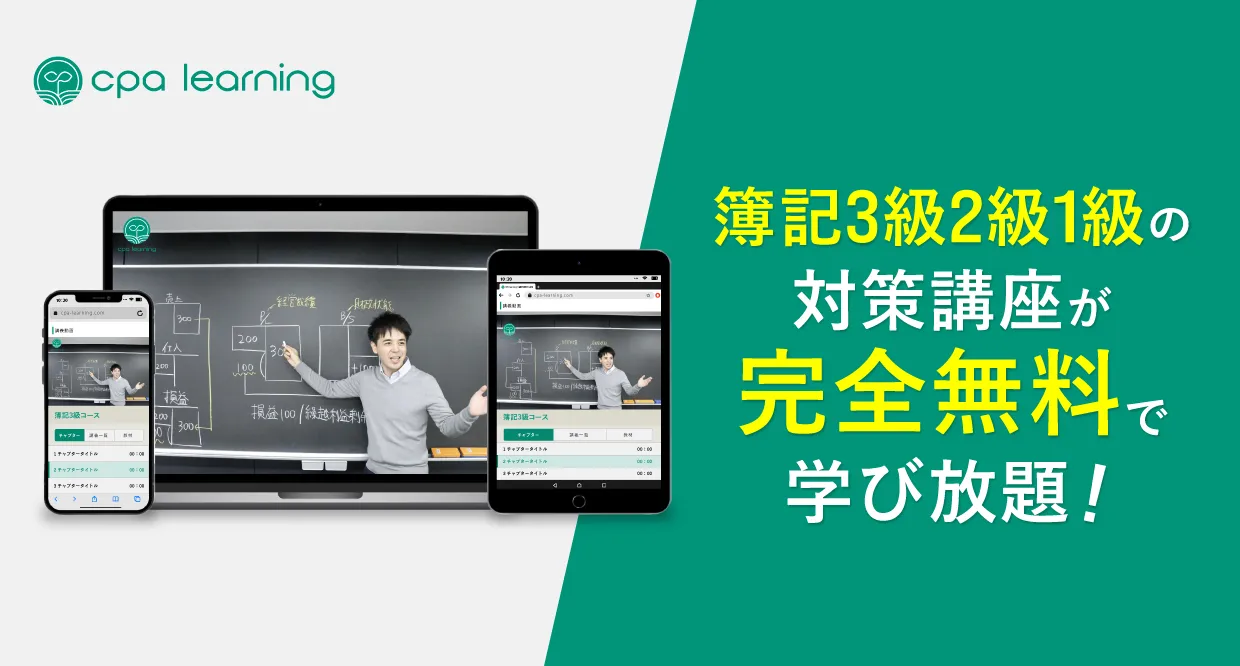今回は電卓の設定やメモリー機能について例題を踏まえて解説していきます!

2021年度の試験から試験時間が大幅に短縮されました。今後はより一層、電卓を正しくスピーディーに使いこなすことが求められます。

電卓の設定やメモリー機能を正しく理解することで、電卓の操作ミスを減らすことができます!
これを読めばあなたも電卓と使いこなせること間違いなし!このコラムではSHARPのEL-G37という電卓を用いて電卓の基本準備やメモリー機能を説明していきます。
目次
まずは基本準備!
Q:液晶画面下にある「F543210A」と書かれているスイッチがあります。あなたはどこにカーソルを合わせますか?


A:「F」にカーソルを合わせることをおすすめします。
では、逆に0にカーソルを合わせるとどうなるでしょうか。試しに、「1.1+1.1」を計算してみます。
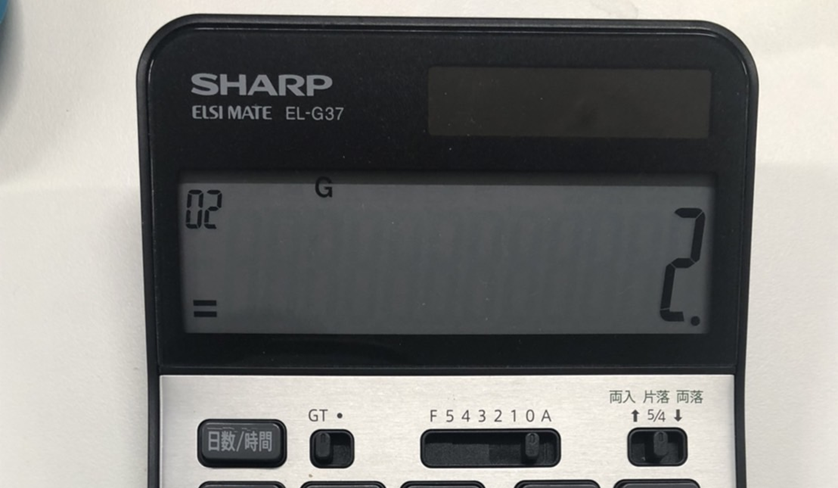
なんと、「2.2」が正解であるはずなのに「2」と表示されてしまいました。
実は、電卓の液晶画面下部にある「F543210A」と書かれているスイッチでは「少数第何位までを表示するか」を決めることができるんです!今回の場合だと小数点第0位、すなわち整数を表示してくれます。だから、「2.2」ではなく、「2」と表示されてしまいます。
「F」以外の場所にカーソルを合わせると、何らかの形で数値が加工されてしまい、計算ミスに繋がりかねません。したがって、簿記検定で電卓を使う際は「F」にカーソルを合わせることをおすすめしています!
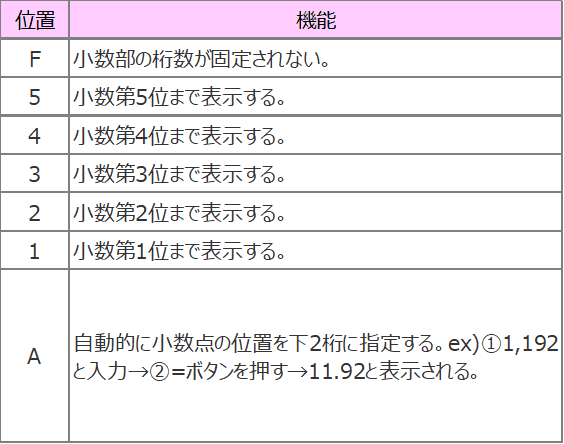
豆知識~カーソルが「F」「A」以外に指定されている場合~
カーソルが「F」「A」以外に指定されている場合、下の写真のカーソルをどこに指定するかで数値の表記方法が大きく変わってきます。
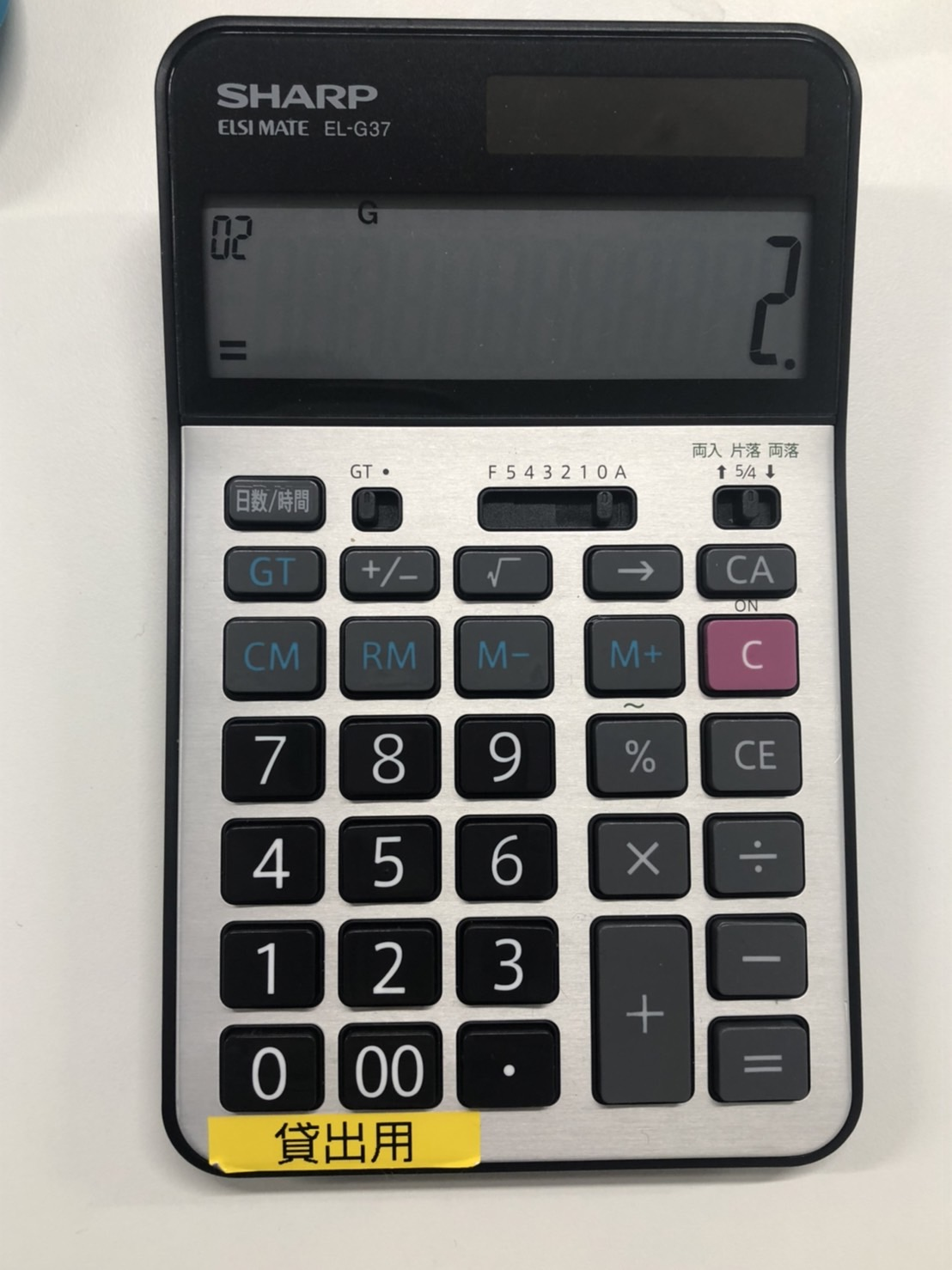
例えば、カーソルが「0」に指定されていて、①1.1と入力→②「=」ボタンを押した場合、下記のように表記されます。
↑ ・・・「2」と表記(小数第1位を切り上げ)
5/4・・・「1」と表記(小数第1位を四捨五入)
↓ ・・・「1」と表記(小数第1位を切り捨て)
複雑・長い計算式に便利!メモリー機能!
電卓の便利な機能の1つである、メモリー機能について紹介していきます!
メモリー機能を使うと、ある数字や計算結果を一時的に記録しておくことができます。
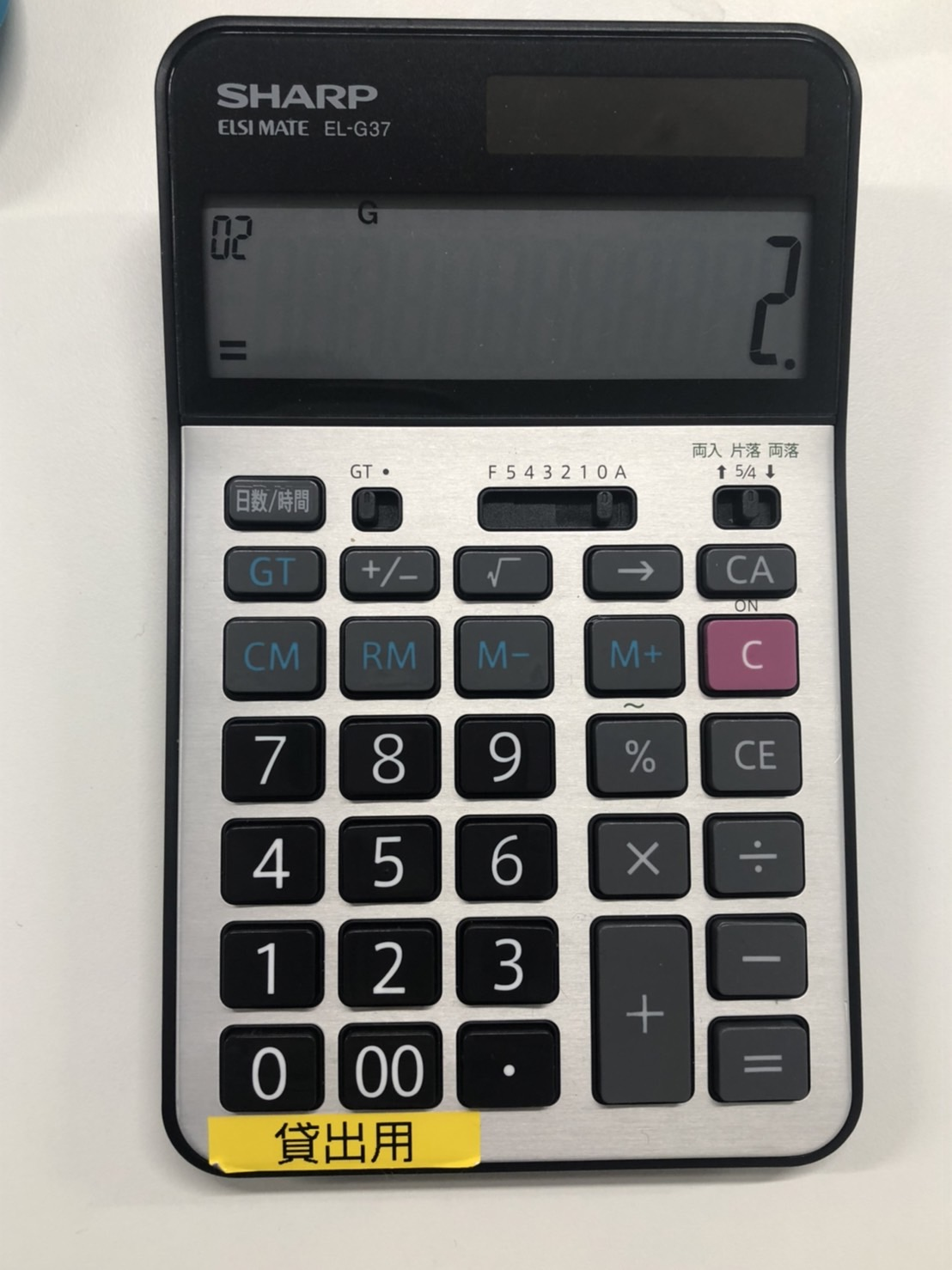

表を見ただけでも分からないと思うので、試しに実践してみましょう!
例題:(1×2)+(3×4)=14 を計算してみよう!
次の手順で電卓を叩いてみましょう!
①「1」→「×」→「2」→「=」の順に電卓を叩く。
②「2」と表記されるのを確認した後、「M+」ボタンを押す。
③「3」→「×」→「4」→「=」の順に電卓を叩く。
注)この時、「CA」ボタンを押してはいけません!①からやり直しになってしまいます!
④「12」と表記されるのを確認した後、「M+」ボタンを押す。
⑤「RM」ボタンを押す。
⑥「14」と表記される。
メモリー機能は長い計算式を組んで計算や複雑な四則演算をしたい場合にとても重宝します。なお、「CM」ボタンか「CA」ボタンをメモリーをリセットすることができます。
ケース1:貸借対照表の合計が貸方・借方ともに一致しているかを確かめたい!
負債・資本金額の合計が資産金額の合計と一致するかを確かめます。

①「10,500」と入力して「M+」ボタンを押す。
②「6,100」と入力して「M-」ボタンを押す(現金の金額)。
③「3,400」と入力して「M-」ボタンを押す(建物の金額)。
④「1,000」と入力して「M-」ボタンを押す(貸付金の金額)。
⑤「RM」ボタンを押す。
⑥「0」と表記される。つまり、貸借対照表の貸方(M+)と借方(M-)の合計が一致していることを表します。
ケース2:商品の平均単価を簡単に計算したい!(総平均法)
※総平均法については2級テキストの5pをご覧ください。
総平均法は一定期間の平均単価を計算し、その平均単価をもって払出単価とする方法です。
平均単価は以下の式で求めることができます。

例えば、1月に下表のような取引があった場合、平均単価は@114.8円になります。
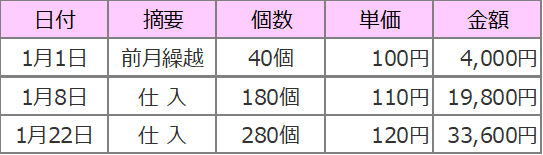

さて、この式をメモリー機能を使わないで計算しようとすると、どうしても①分母(40+180+280)を計算して紙に書き留めておくか、②頭の中で記憶しておかなければなりません。しかし、メモリー機能を使って分母を記憶しておけばそのような手間を省くことができ、計算スピードをアップさせることができます!
さっそく、メモリー機能を使って計算してみましょう!
①「40」→「+」→「180」→「+」→「280」→「=」の順に電卓を叩く
②「500」と表示されたことを確認したら「M+」ボタンを押す。
③「4,000」→「+」→「19,800」→「+」→「33,600」→「=」の順に電卓を叩く
④「57,400」と表示されたことを確認する
⑤「÷」ボタンを押す
⑥「RM」ボタンを押す。
⑦「=」ボタンを押す。
⑧「114.8」と表記される。
このように電卓のメモリー機能を使いこなすことができるようになると、下書き用紙に途中結果を書かずに計算をすることができます!
簿記3級から1級まで学ぶならCPAラーニング!完全無料なのに合格者が続出する理由とは!?
学習費用は0円!CPAラーニングで簿記検定に合格しよう
「経理の仕事で簿記の知識が必要だが、独学では勉強が続かない」
「転職活動のために簿記資格を取得したいが、どの様に勉強すればよいかわからない」
このように、簿記の資格を取得しようと考えているが、あと一歩踏み出せず簿記の学習を開始できないという方もいらっしゃるのではないでしょうか。
そのような方には、CPAラーニングの簿記講座がおすすめです。
CPAラーニングは、簿記や経理実務などの1,500本以上の講義が無料で見放題のeラーニングサイトです。
CPAラーニングの簿記講座では、3級から1級までの講義の受講やテキスト、模擬試験までもがすべて無料で利用することができます。
つまり、学習費用が0円で、簿記検定の合格まで目指すことができるのです。
CPAラーニングの利用は、ローリスク・ハイリターンであるため、気軽に簿記の学習を始めることができます。
なぜCPAラーニングの簿記講座で合格できるのか
簿記の知識を正しく「理解」できる
「テキストの問題を何回も解いたのに、試験の問題は解くことができなかった。」
簿記検定に関わらず、今までこのような体験をした方も多いのではないでしょうか。
その原因としては、解答に必要な知識を「理解」せずに、ただ暗記していたことにあります。
CPAラーニングの簿記講座では、問題の解き方だけでなく、なぜそのような処理となるのか、なぜその勘定科目が発生するのかというところまで説明します。
そのため、講義で説明された論点の会計処理について「理解」することができ、試験の問題にも対応することができます。
講師が公認会計士またはプロの実務家
CPAラーニングの講義は、公認会計士やプロの実務家などが担当しています。
公認会計士には、大手公認会計士資格スクール(CPA会計学院)の講師も含まれており、解説のわかりやすさには、定評があります。
また、プロの実務家の講師は、業界の最前線で活躍してきた方々なので、具体的な業務に結びつけた解説が「理解」の手助けとなります。
スキマ時間に勉強しやすい
CPAラーニングなら、お手持ちのスマートフォンやタブレットで学習が完結します。
最近リリースされた公式アプリでは、講義動画のダウンロード・オフライン再生が実装されました。
これにより、いつもの通勤・通学時間を活用して、効率的に学習を進めることができます。
CPAラーニングが完全無料で利用できる理由
CPAラーニングは、「日本の会計リテラシーを底上げしたい」という思いから始まったサービスです。
より多くの方にご利用いただきたく無料でご提供しております。
そのため、CPAラーニングのすべてのコンテンツ(講義の視聴、テキスト・レジュメのダウンロード、模擬試験など)が完全無料で利用できます。
登録受講者数は60万人を突破
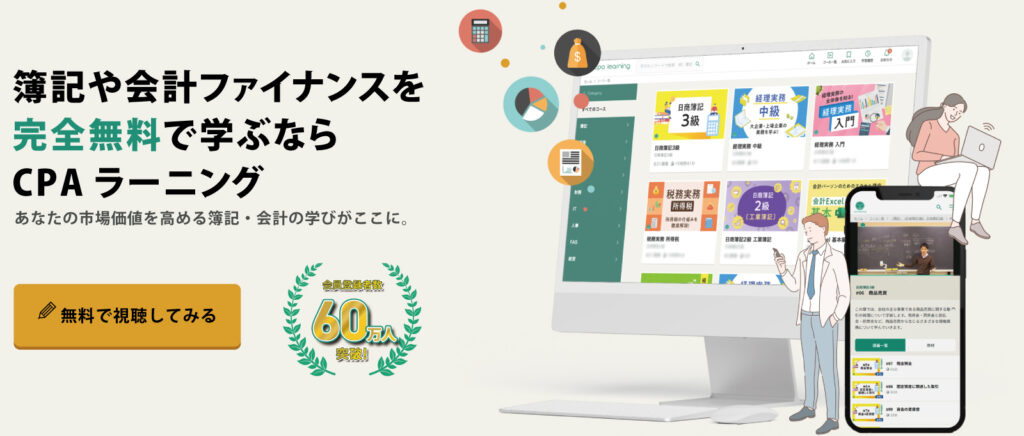
CPAラーニングの登録受講者数は60万人を突破しました。
「CPAラーニングを使って簿記に合格しました!!」という喜びの声をX(旧Twitter)で日々頂いています。
CPAラーニングで簿記検定に合格した方の声
メールアドレス登録だけで全コンテンツが利用可能
CPAラーニングは、メールアドレス登録だけで、全てのコンテンツをすぐに利用することができます。
課金や、機能制限などはございません。
「簿記の学習を今すぐ始めたい」「簿記の勉強を始めるべきかずっと悩んでいる」とお考えの方はCPAラーニングをぜひご利用ください。
このコラムを読んでいるあなたにおすすめのコース
まとめ
【その1】電卓を叩く前に、「F」にカーソルが合っていることを確認する!
「F」にカーソルが合っていることを必ず確認しましょう!「F」以外のスイッチにカーソルが合っていると計算結果が変に加工されてしまい、思わぬ計算ミスに繋がるおそれがあります。
特にカバンの中に電卓を入れっぱなしにしておくと、カーソルがズレやすいです。試験前には必ず確認しておきましょう。
【その2】メモリー機能を使いこなせると複雑な計算ができるようになる!
メモリー機能は簿記のあらゆる問題で応用することができます。特に簿記2級の範囲である工業簿記や、簿記1級のメイン論点の1つである退職給付会計などは、複雑な計算を伴うことが多く、計算がかなりしにくいです。
日頃からメモリー機能を使って問題を解くクセをつけておきましょう!
この記事に関してよくある質問
他のメーカーの電卓でも機能は同じですか?
ボタンの配置などに違いはありますが、基本的に簿記の学習で使われる電卓の各ボタンの機能や種類はどのメーカーでも同じです。
これらの機能の覚え方はありますか?
一番効率の良い覚え方は手で覚えることです。機能を覚えること自体ではなく、それが使えることに意味があります。最初は機能をメモした紙を見ながらでもいいので、実際に使いながら計算する回数を増やすことが一番重要です。

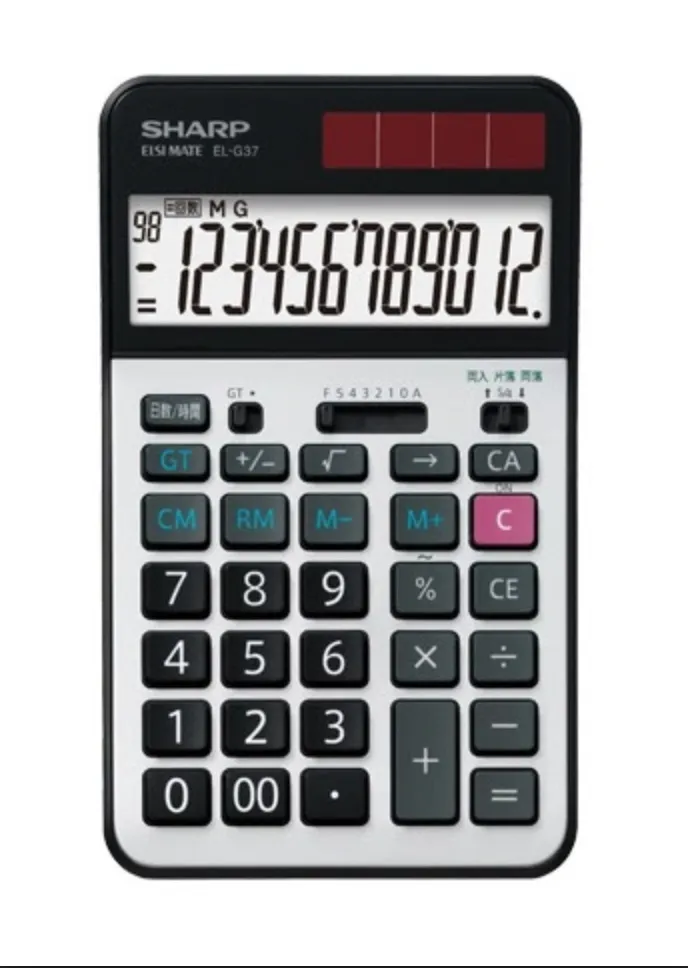



 12月下旬からの1か月半くらい、約135時間での合格でした!
12月下旬からの1か月半くらい、約135時間での合格でした!